GoLand IDE 的 25 大特色编辑功能 – 第 3 部分
今天,我们发布了 25 大特色编辑功能系列文章的最后一部分。
如果您错过了以前的文章,在阅读本文前,可以返回并阅读第 1 部分和第 2 部分,帮助您提高效率。
让我们看看本文内容:
-
剪贴板操作
-
与剪贴板比较
-
从历史粘贴
-
从剪贴板添加包
-
-
一般技巧
-
切换到编辑器
-
隐藏所有工具窗口
-
快速输入
-
随处搜索
-
本地历史
-
以下是该系列其他文章中的技巧:
-
代码生成
-
实现接口
-
结构标记
-
自定义结构标记
-
生成测试
-
-
文本选择
-
展开/收缩选择
-
多重选择
-
选择文件中所有出现位置
-
-
在文件之间导航
-
导航至文件
-
使用 Switcher 在打开的文件之间导航
-
最近的文件
-
最近的位置
-
-
结构和导航
-
结构弹出窗口
-
跳到导航栏
-
在 … 中选择
-
跳入测试/从测试跳出
-
类型层次结构
-
调用层次结构
-
显示引用
-
剪贴板操作
您可能经常使用基本的复制粘贴操作,并且希望知道,对于像剪贴板一样简单的东西,该 IDE 还能玩儿出什么花样?
与剪贴板比较
GoLand 内置了代码、版本甚至图片的差异查看器。选定一对文件后。在 Windows/Linux 上按下 Ctrl+D,在 macOS 上按下 ⌘D,即可调用此功能。
如果只选择了一个文件,IDE 将提醒您再选一个文件以便比较。如果要快速比较编辑器和剪贴板,请选择 View | Compare with Clipboard。
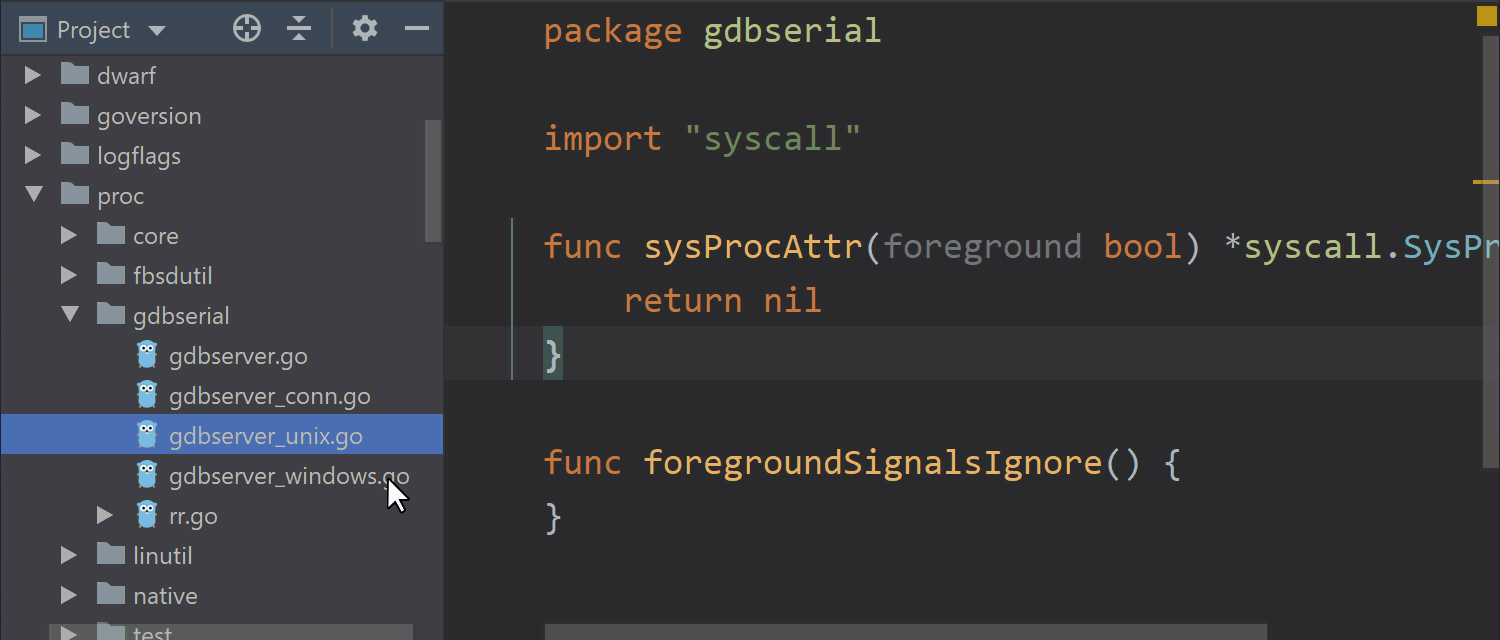
从历史粘贴
说到剪贴板,GoLand 会记录您放到剪贴板上的所有东西。每当您打算粘贴以前复制的内容时,在 Windows/Linux 上按下 Ctrl+Shift+V,macOS 上则是 ⌘⇧V,即可转到 Choose Content to Paste (选择粘贴内容)弹出窗口。
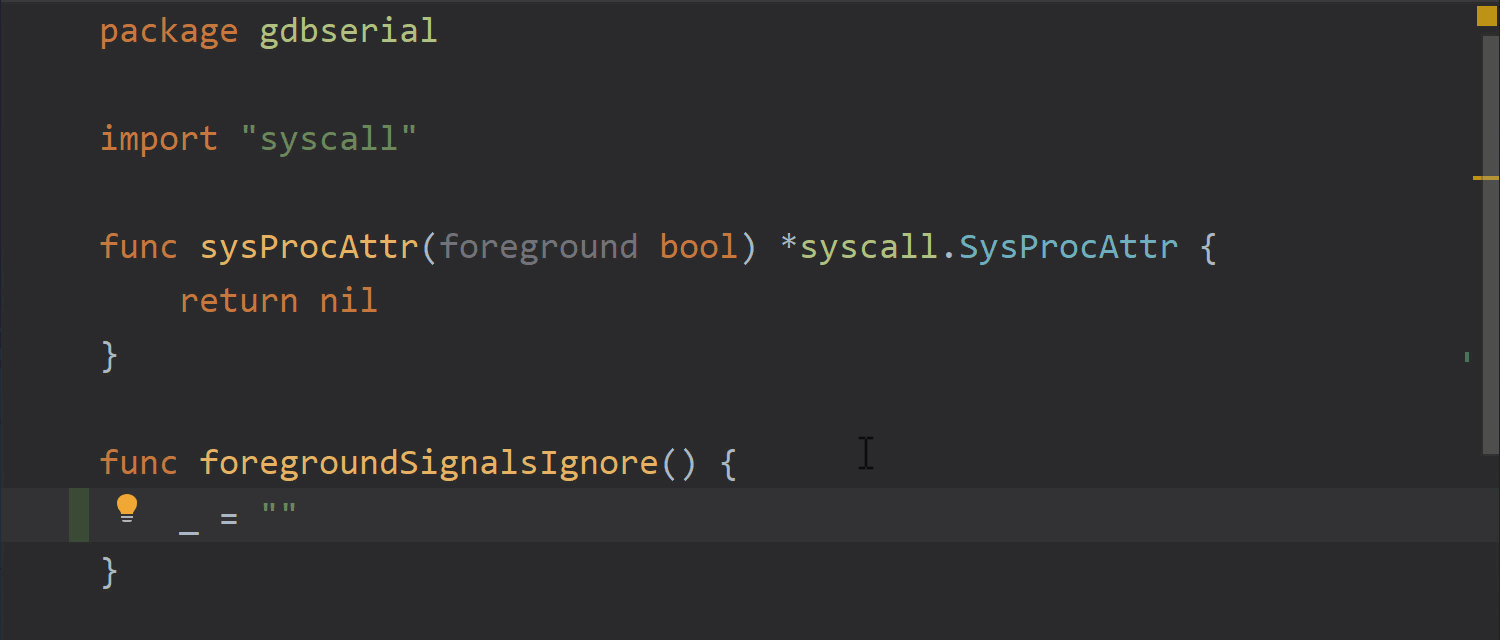
从剪贴板添加包
谈论剪贴板时,不得不提到每当 IDE 检测到剪贴板中的包可能的导入路径时,它将建议安装该包作为模块或将其添加到 GOPATH(取决于项目类型)。这一切都在本地进行,因此不会向我们发送任何数据。
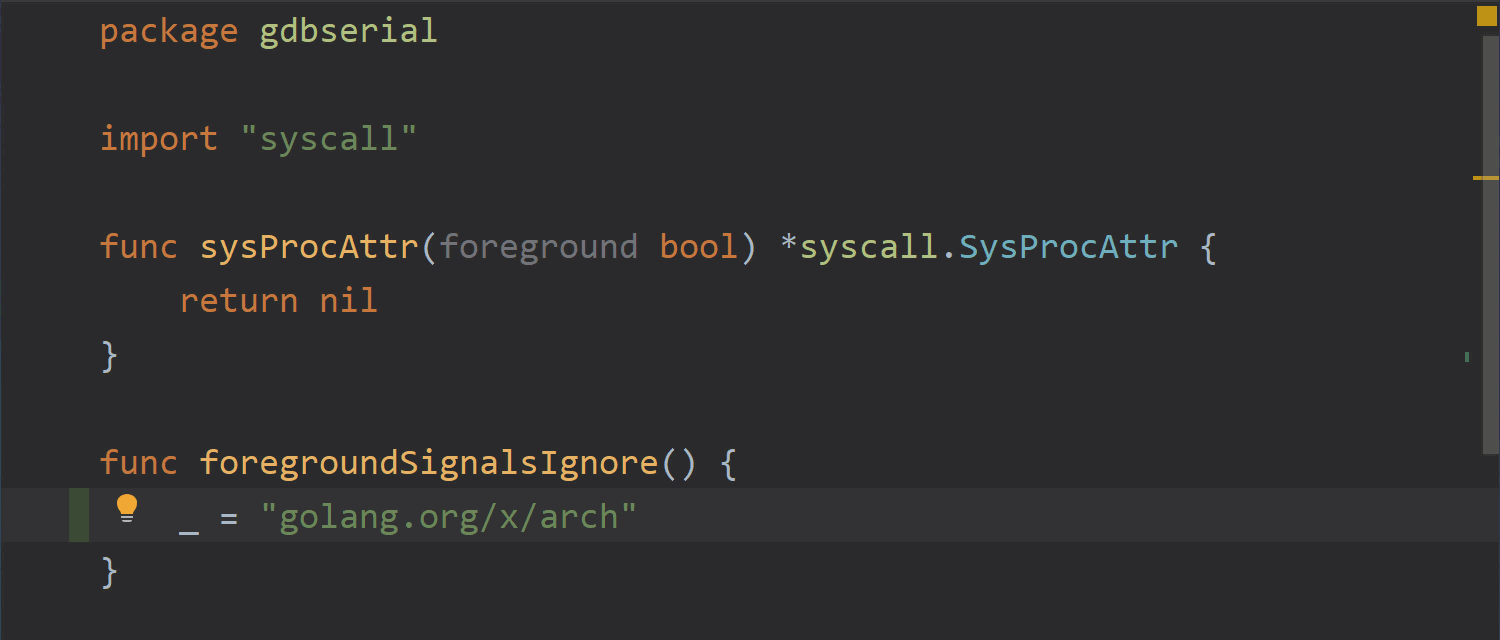
一般技巧
本系列结束前,我们再介绍几个一般提示和技巧,使您使用 IDE 更加轻松。
切换到编辑器
在本文中,我们看到打开或出现了大量(工具)窗口。如何快速返回编辑器?可以按下 Esc 键,焦点将切换回编辑器。在这种情况下,切换前的工具窗口将保持其可视状态。
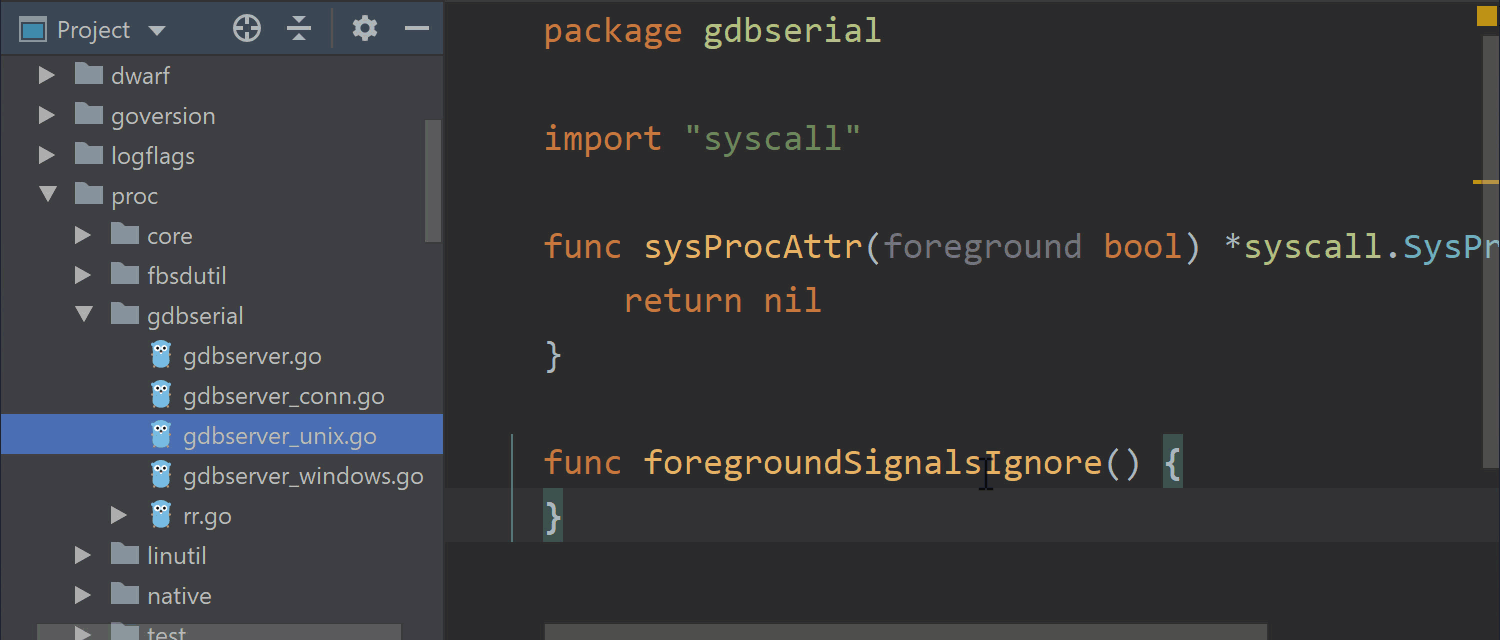
隐藏所有工具窗口
可以隐藏 IDE 中的所有工具窗口,并且在 Windows/Linux 上通过 Ctrl+Shift+F12,在 macOS 上通过 ⌘⇧F12 快速切换到编辑器。
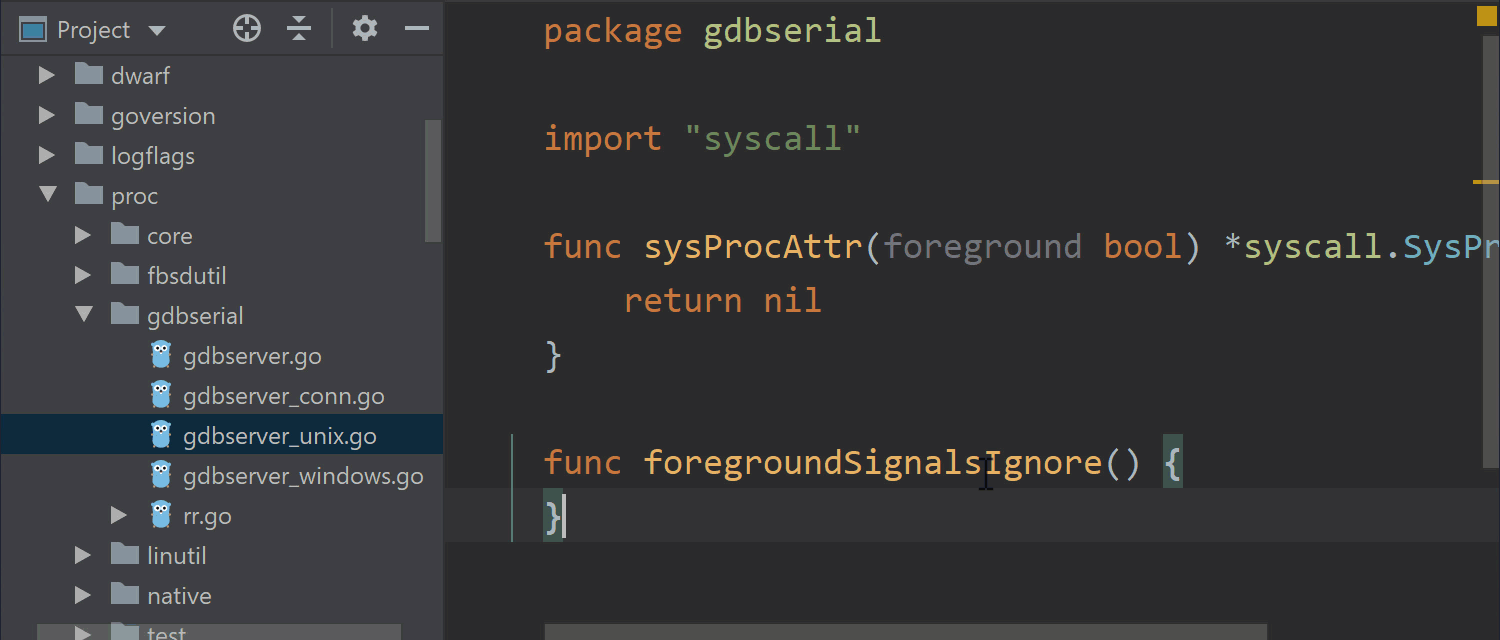
快速输入
我曾多次提到快速输入功能,但它到底是什么?它是可以在列表中输入任何东西并且可以筛选结果。随后可以使用方向键在列表中移动,或者按下 Esc 取消筛选器。
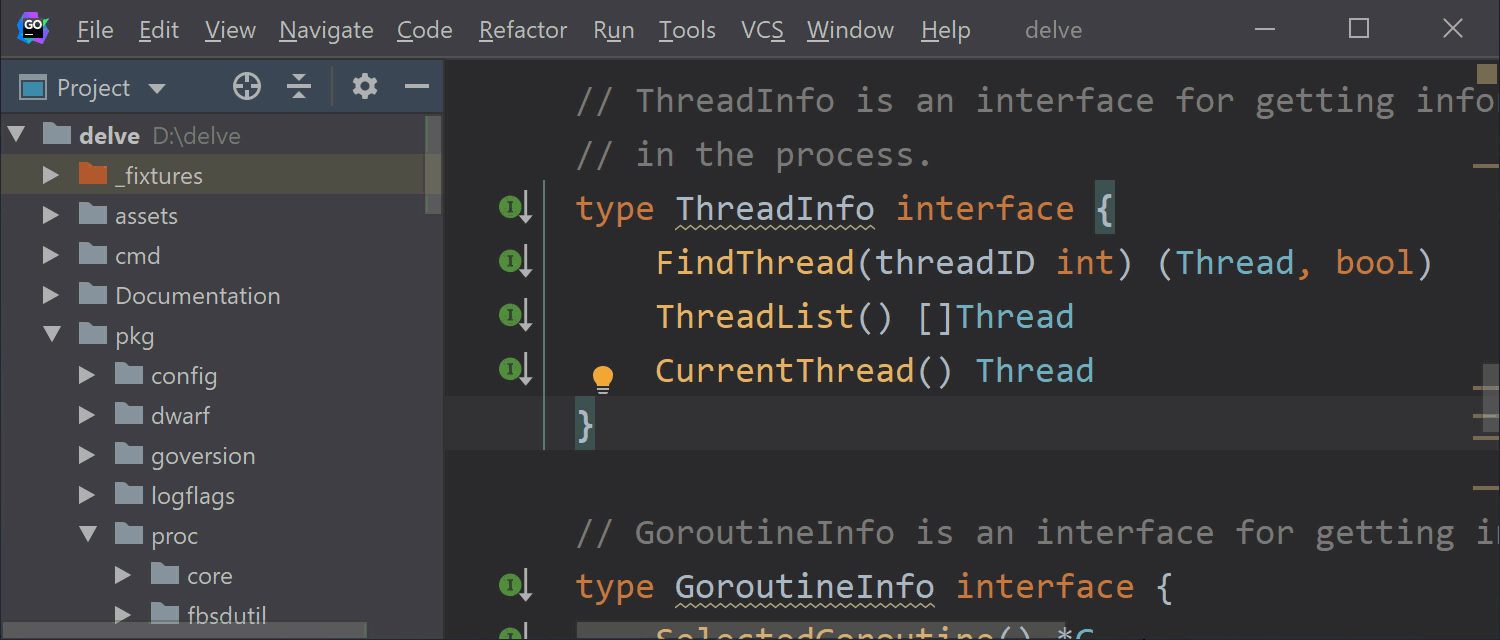
随处搜索
如果需要搜索任何东西 – 从 IDE 设置到一部分代码 – 那么 Search Everywhere,Shift+Shift,可以帮您。甚至可以从搜索结果中切换设置,它可以用于模糊搜索。
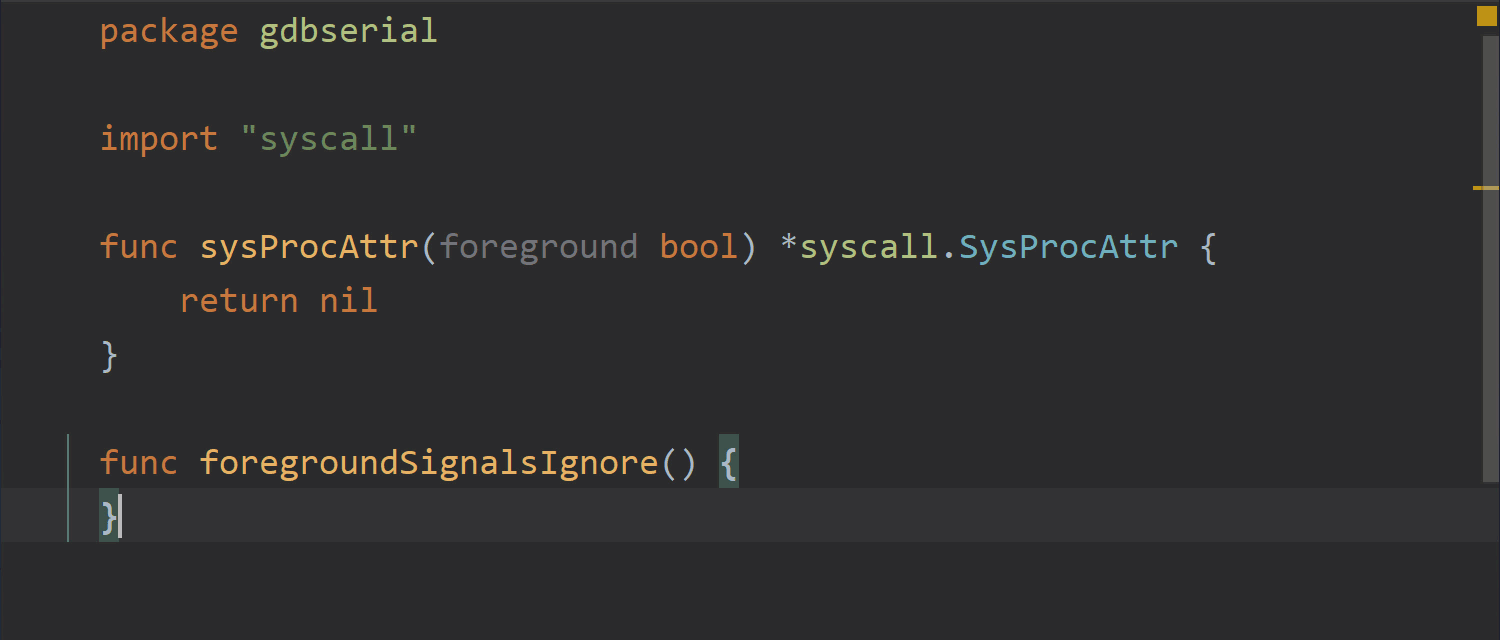
本地历史
是的,我们知道,这其实是第 26 个技巧,但如果不提到本地历史功能,那么这个技巧列表是不完整的。
为什么?
您是否曾编辑了一些东西,程序运行无误,随后又编辑了一些东西,但程序却出错了?或者由于执行了错误的命令,您意外删除了某天(一周)的全部工作?
那么本地历史将拯救您。您可以随时通过 Search Everywhere,或者右键点击文件夹/文件来使用 Local History 命令。也可以查看不同时间点的差异,可以在已知时间点打标记,从而确保能够返回安全状态。例如:通过测试后,会自动打上标记。
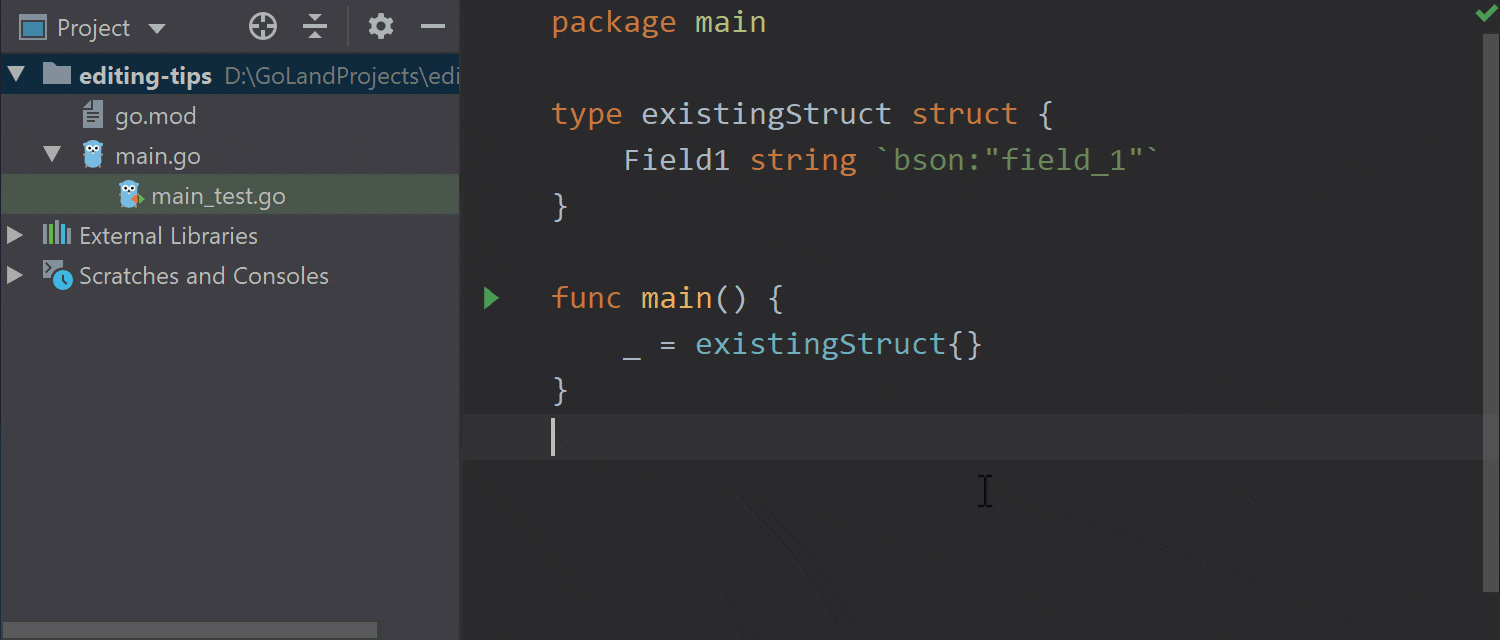
今天的文章就到这里了。
我们希望您喜欢本文,并且在此过程中发现一些新东西。
和往常一样,请在下面的建议部分、我们的问题跟踪器、官方微博、微信或通过 Twitter 告诉我们您的看法。
并且发送建议,说明接下来想看看什么类型的文章或技巧。

原文发表于 2019 年 10月10日,作者 Florin Pățan 。
Subscribe to JetBrains Blog updates


